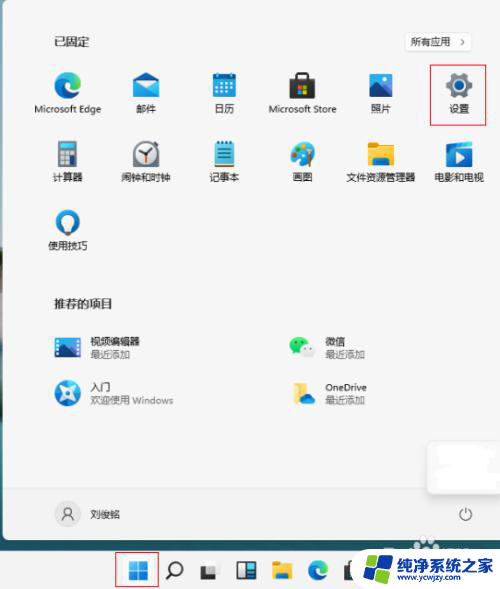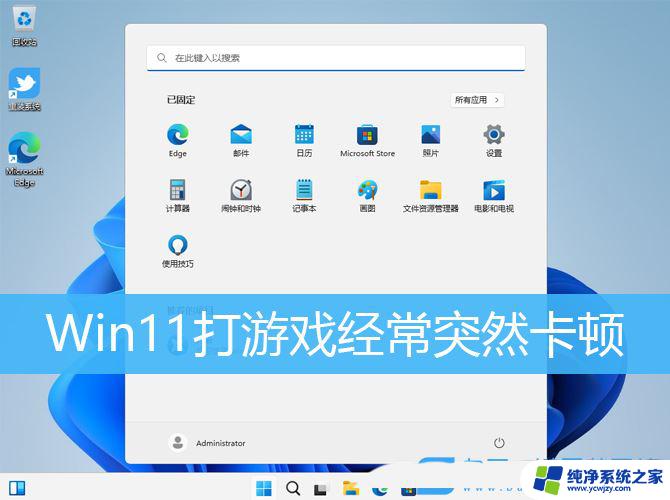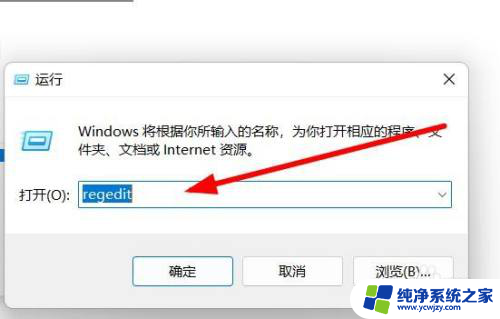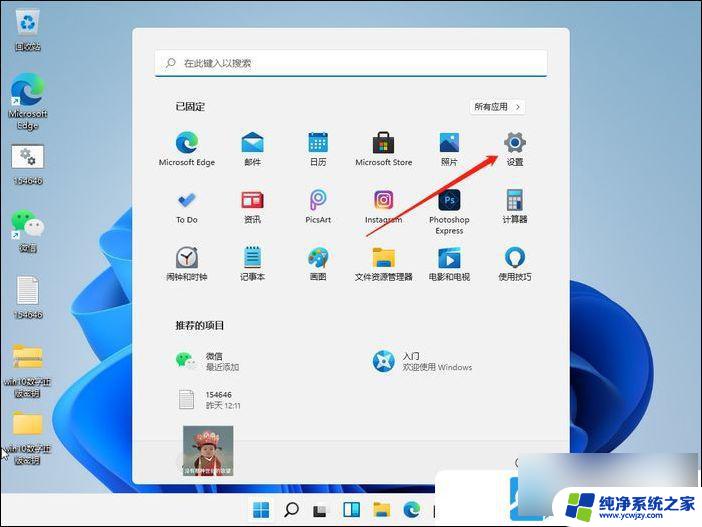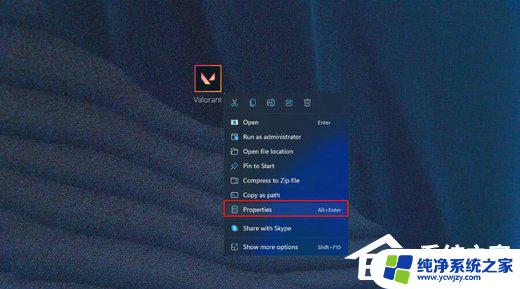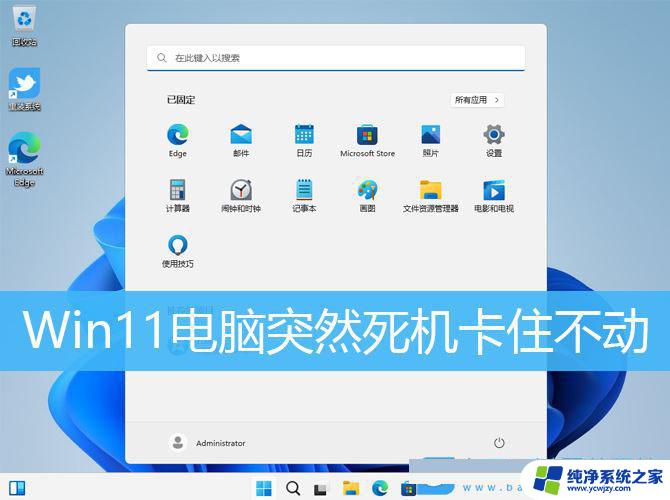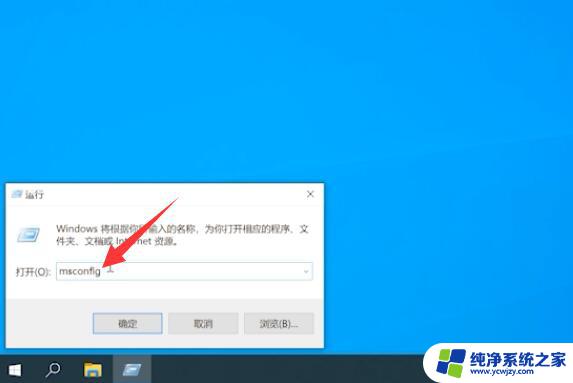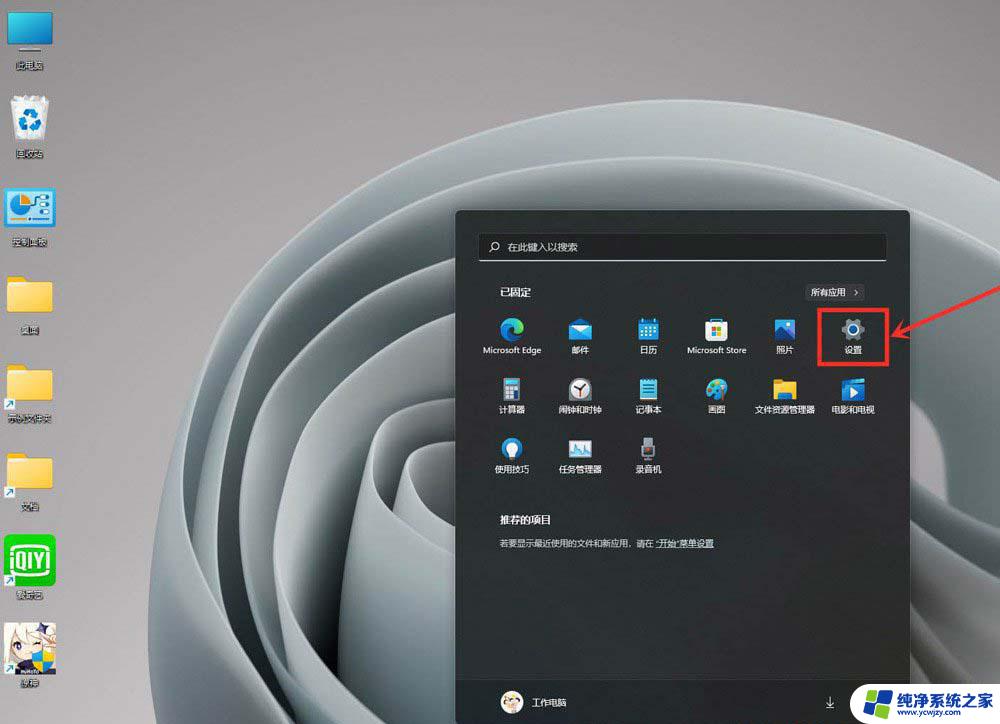win11一玩英雄联盟就卡死
Win11系统的发布带来了许多新的功能和体验,然而也伴随着一些问题,比如在玩英雄联盟时出现卡顿现象,对于许多玩家来说,Win11电脑能够流畅地运行英雄联盟是非常重要的。掌握一些在Win11系统下流畅玩lol的技巧是至关重要的。在本文中我们将分享一些实用的技巧,帮助玩家解决Win11一玩英雄联盟就卡死的问题,让游戏体验更加顺畅。
方法一:
1、按 Win 键,或点击任务栏上的开始图标,然后在已固定的应用中,找到并点击设置;
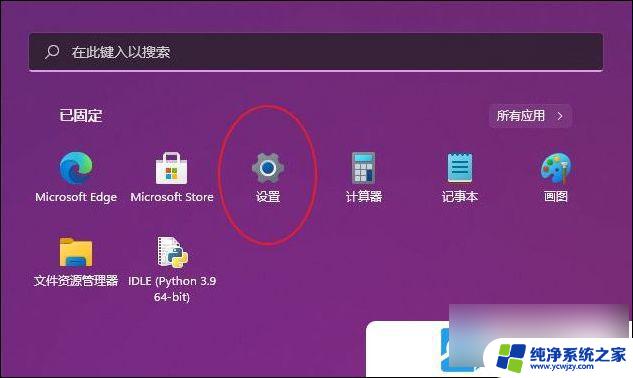
2、设置(Win+i)窗口,左侧点击时间和语言。右侧点击时间和语言下的语言 & 区域(Windows 和某些应用根据你所在的区域设置日期和时间的格式);
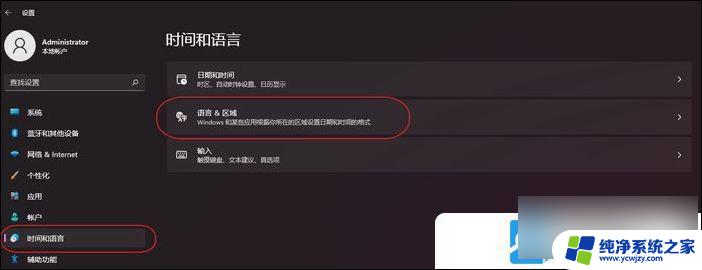
3、语言下
找到中文(简体,中国)。并点击右侧的“···”,展开选项 再点击进入“···语言选项”
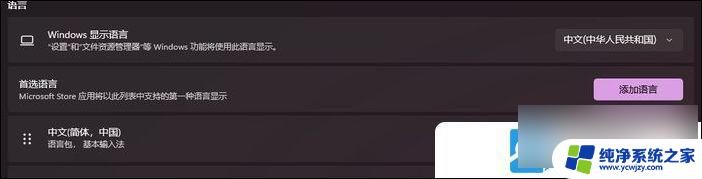
4、键盘下 找到微软拼音,并点击右侧的“···”,展开选项 点击删除,微软输入法就可以成功删除了
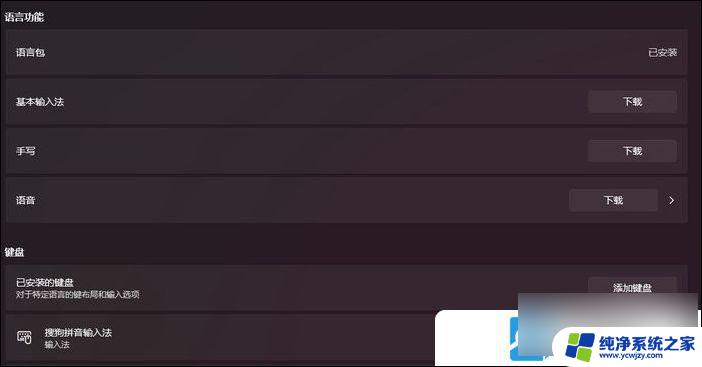
方法二:
1、 按 Win 键,或点击任务栏上的开始图标,然后点击设置;
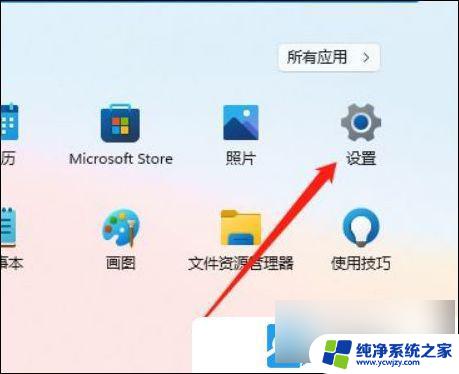
2、进入设置菜单,点击显示(监视器、亮度、夜间模式、显示配置文件);

3、进入显示设置,点击相关设置下的图形;
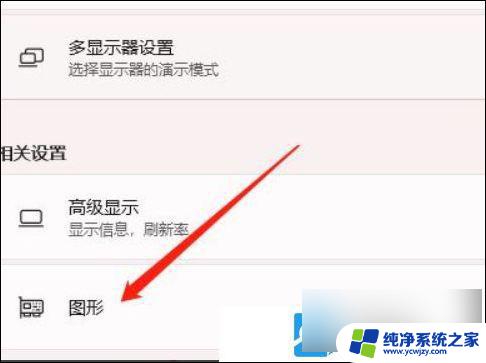
4、进入图形设置,点击默认设置下的更改默认图形设置;
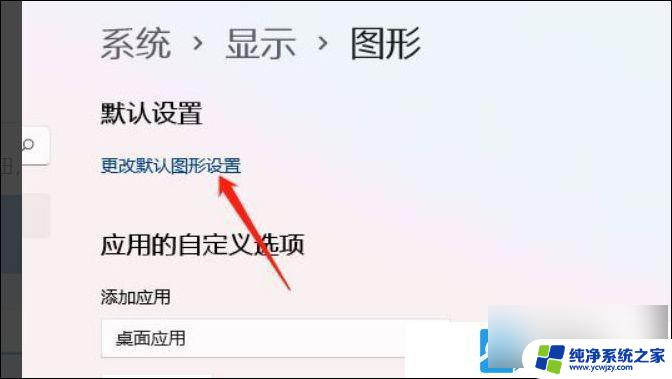
5、滑动滑块,将硬件加速 GPU 计划关闭即可;
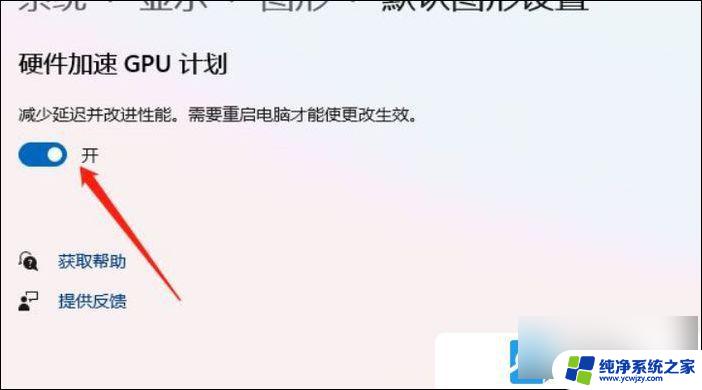
方法三:
1、首先,按键盘上的【Windows徽标键】,或点击任务栏底部的【 开始 】图标;
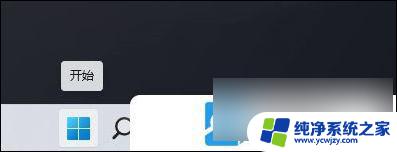
2、接着,在所有已固定应用下,点击【 设置 】;
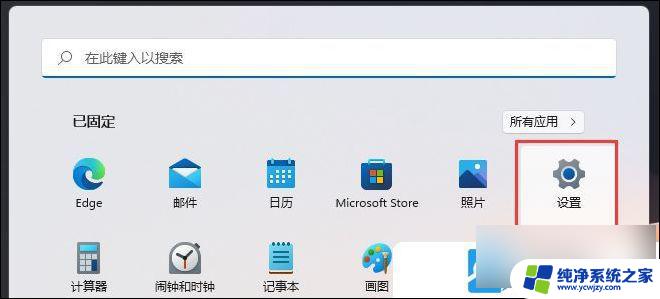
3、Windows 设置窗口,左侧边栏,点击【游戏】,右侧点击【 游戏模式(优化电脑以便畅玩) 】;
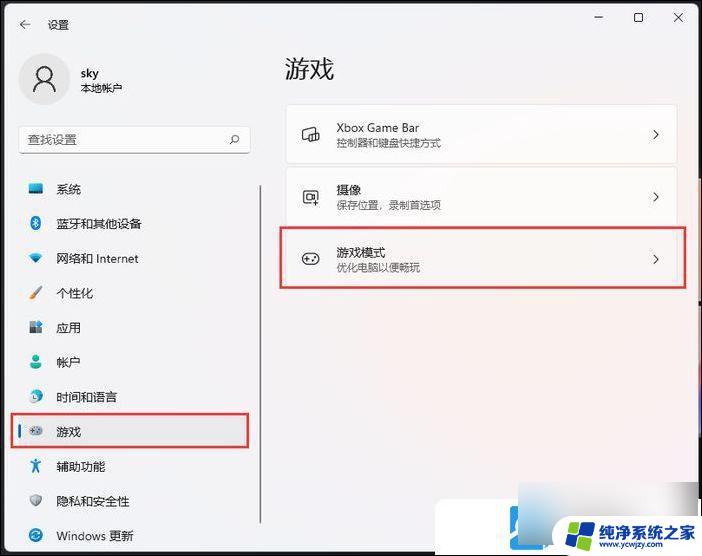
4、当前路径为:游戏 > 游戏模式,滑动滑块,就可以【 关闭 】游戏模式;
游戏模式默认为打开状态,当运行一款游戏时,游戏模式将:阻止 Windows 更新执行驱动程序安装和发送重启通知。帮助实现更稳定的帧速率,具体取决于特定的游戏和系统。
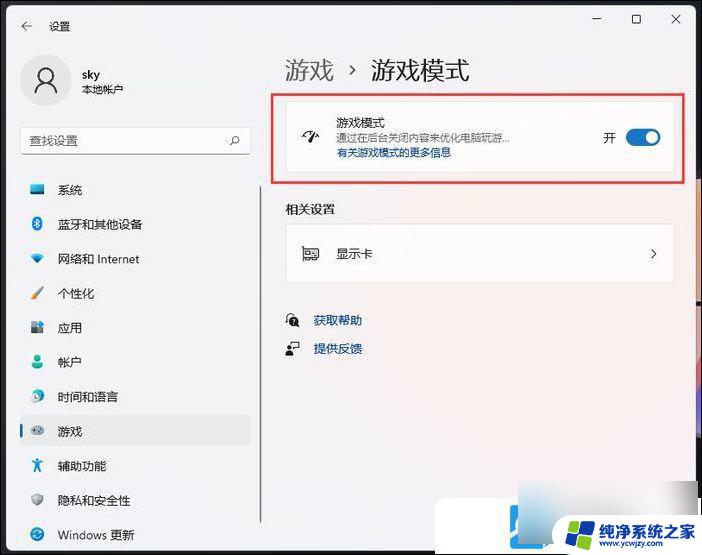
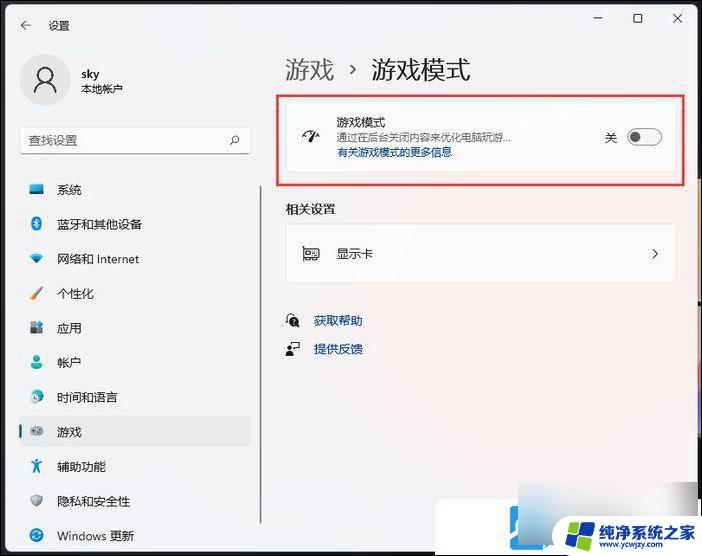
方法四:
1、按 Win + S 组合键,打开Windows 搜索,搜索框输入控制面板,然后点击打开系统给出的最佳匹配控制面板应用;
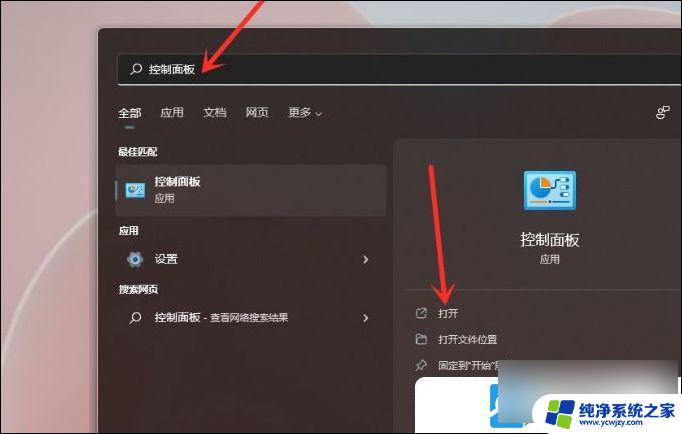
2、控制面板窗口,找到并点击硬件和声音;
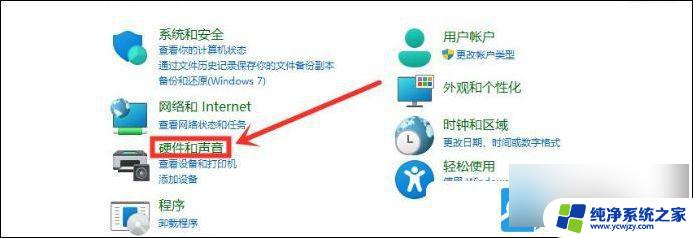
3、点击电源选项下选择电源计划;
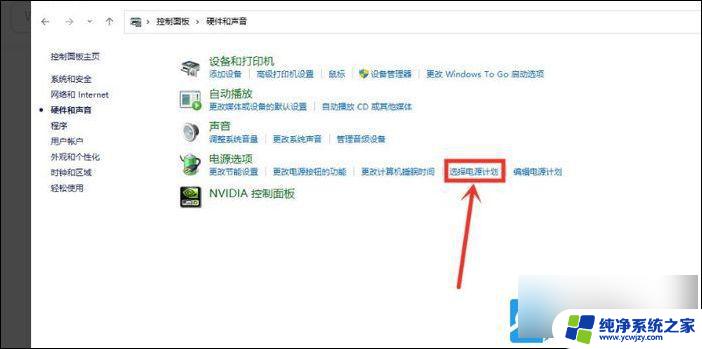
4、勾选需要设置的电源计划,例如点击显示附加计划,然后选择高性能;
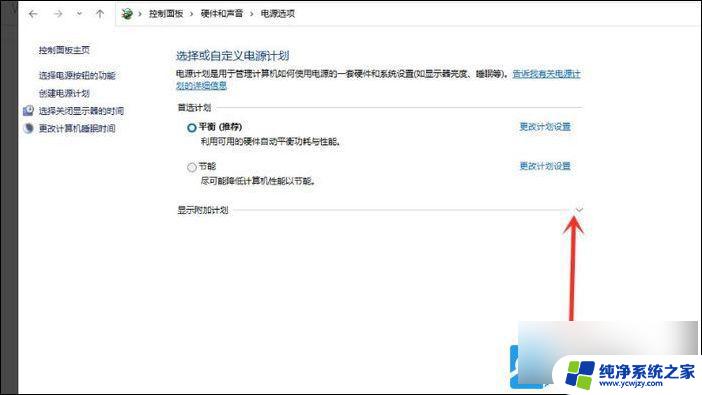
5、将电源计划切换为高性能模式,设置完成;
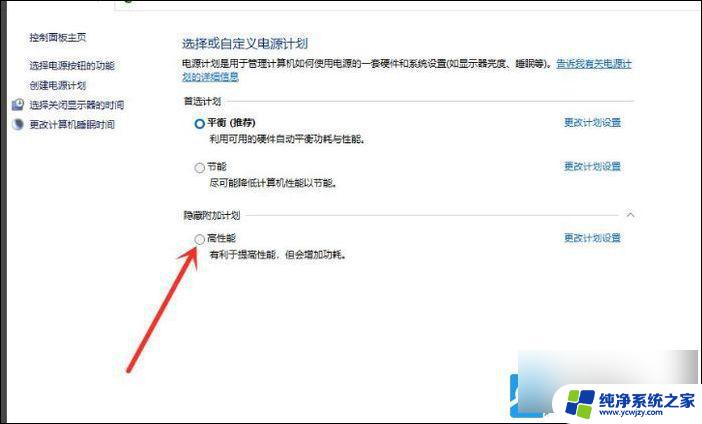
以上就是win11一玩英雄联盟就卡死的全部内容,如果遇到这种情况,可以根据以上步骤解决,非常简单快速。